Mitä tehdä, jos kontaktit menetetään iPhonessa ja miten ne palautetaan

- 2375
- 339
- Tony Swaniawski
Apple -laitteet ovat melko kalliita. Mutta samaan aikaan he antavat useita mahdollisuuksia ja etuja, joilla kilpailevat laitteet eivät voi ylpeillä.
Joskus tapahtuu, että käyttäjä menettää yhteystiedot. Mutta voit silti palauttaa ne. Tämä vaatii yhtä käytettävissä olevista tavoista.

Mutta on vielä parempi varmistaa, että tulevaisuudessa ei menetä tietoja ja pystyä palauttamaan ne milloin tahansa.
Tarpeen mukaan
Tilanteet ovat erilaisia. Mutta sinun on vastattava pääkysymykseen siitä, onko mahdollista palauttaa kadonneet kontaktit, jotka on tallennettu iPhoneen. Kyllä, voit tehdä sen. Ja muutamalla eri tavalla kerralla.
Samanlainen välttämättömyys voi syntyä useista syistä:
- Käyttäjä poisti vahingossa yhteyshenkilön ja tunnistaa hänet jonkun kautta, ei ole mitään tapaa;
- Joku ulkopuolinen vahingossa tai erityisesti poistettuja kontakteja;
- SIM -kortti vaurioitui;
- Tapahtui ohjelmistovirhe, jota ei tapahdu niin usein.
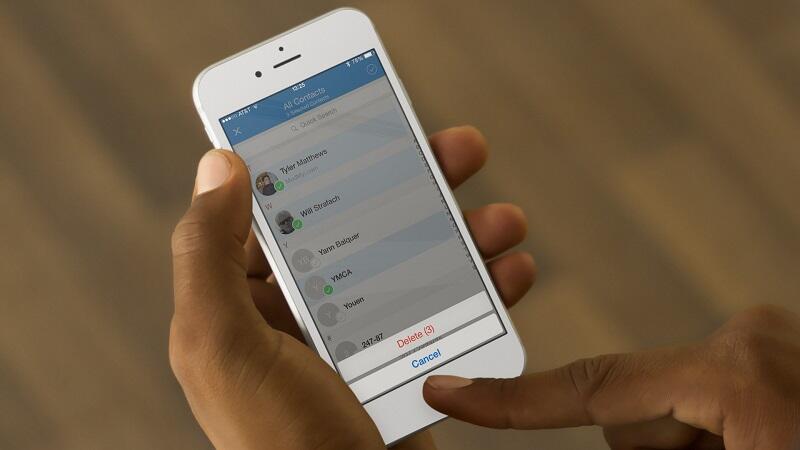
Syistä riippumatta tosiasia on edelleen. Välttämättömät, ja joskus erittäin arvokkaat kontaktit katosivat. Mutta ne voidaan palauttaa.
Menetelmät kontaktien palauttamiseksi
Yhteystiedot tarkoittavat ystävien, tuttavien, tovereiden, sukulaisten jne. Puhelinnumeroita. Ne tallennetaan ja tallennetaan puhelinluetteloon.
Mutta sattumalta he olivat kadonneet. Siksi syntyy looginen kysymys siitä, kuinka kadonneiden kontaktien palauttaminen iPhonessa.
IPhonen omistajan valinta tarjotaan useita vaihtoehtoja kerralla. Kumpi sovelletaan, täällä kaikki päättävät itse.
Ongelman edessä ja tietämättä, kuinka kaikki etä- tai kadonneet yhteystiedot iPhonessa on suositeltavaa käyttää yhtä seuraavista menetelmistä:
- iTunesin käyttäminen;
- iCloudin kautta;
- käyttöjärjestelmä tai sähköposti;
- Ibackupbot;
- Google -tilin kautta;
- Käyttämällä varmuuskopio -uuttoa;
- SIM -kortista.
Mitä tästä käyttää voidaan ratkaista ottamalla huomioon kaikkien menetelmien soveltamisen ominaisuudet. Koska yhteystiedot katosivat ja iPhonella ei ole tarvittavien ihmisten tietoja, ne on palautettava.
Nyt lisätietoja jokaisesta esitetystä menetelmästä palauttaa kadonneet tai poistetut tiedot puhelinluettelosta.
Kaikki esitetyt menetelmät, joiden avulla voit palauttaa puuttuvat yhteystiedot iPhone -laitteista, voidaan jakaa kahteen luokkaan. Ne sisältävät menetelmät iCloudista, SIM -korteista, erilaisista sovelluksista jne. Nämä luokat näyttävät seuraavalta:
- puhelimen kautta;
- Tietokoneen kautta.
Edistävä heistä askel -askelohjeet ja yksityiskohtaiset ohjeet.
Palautus puhelimitse
Jos joidenkin tai kaikkien kontaktien tarkoituksena oli kadota ja poistua omena -älypuhelimesta, älä epätoivoinen. Ne voidaan silti palauttaa. Jopa erityisesti poistettu kosketus palautetaan ilman ongelmia. Sinun on vain valittava oikea menetelmä.
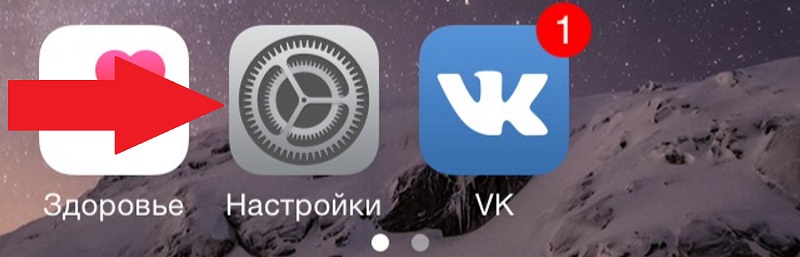
IPhone -asetukset
Ensin sinun tulee yrittää palauttaa kadonneet yhteystiedot iPhonessa sen asetusten kautta. Tai pikemminkin iCloudin kautta.
Tässä tilanteessa seuraavia toimenpiteitä vaaditaan suorittamiseen:
- avaa osa mobiililaitteen asetuksilla;
- Siirry iPhonen tavanomaisen pilvitallennuksen välilehteen, toisin sanoen iCloud;
- Irrota yhteystoiminto, jonka vuoksi älypuhelimen tietoja ei päivitetä;
- Valitse näkyvästä ikkunasta vaihtoehto nimeltä "Jätä iPhone";
- Kytke laite Internetiin, ja se on parempi Wi-Fi: n kautta;
- Avaa pilvipalveluasetukset uudelleen;
- Ota aikaisemmin irrotettu välilehti yhteystietoihin;
- Odota, että puhelimelta ehdotus yhdistää kaikki tiedot;
- Hyväksy ja odota prosessin loppua.
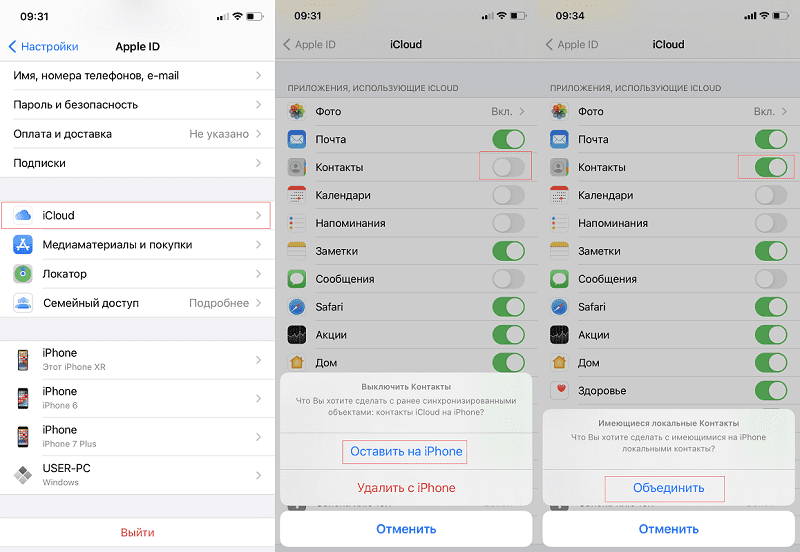
Edellyttäen, että ohjeita noudatetaan ja itse mobiililaitteella ei ole aikaa päivittää tallennettuja numeroita, palautus onnistuu.
jäykkä
Lisäksi kadonneiden yhteystietojen palauttaminen missä tahansa iPhone -versiossa voidaan suorittaa ICloudin kautta, mutta älä käytä tietokonetta tai kannettavaa tietokonetta.
TÄRKEÄ. Tämä menetelmä on järkevää vain, jos käyttäjä on heti tietojen poistamisen jälkeen, käyttäjä sammuttaa Internetin. Synkronointiprosessi alkaa toisin, eikä se toimi kadonneiden kontaktien palauttamiseksi.Palauttaaksesi kaikki yhteystiedot ja puhelinnumerot iCloudin avulla, sinun on suoritettava muutama vaihe:
- Avaa mobiililaitteessa selain ja siirry pilvitallennussivustolle;
- Kirjoita tilisi;
- Avaa osiossa "lisäksi" asetusten kanssa;
- Napsauta Yhteystietojen palautuksen painiketta;
- Valitse väliaikainen segmentti, jonka tiedot on palautettava;
- Vahvista valinta ja napsauta "Palauta" -painiketta.
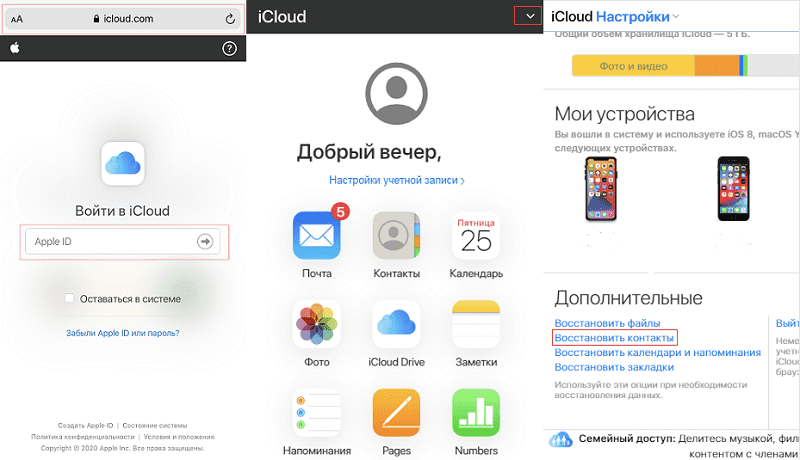
Sen jälkeen synkronointi alkaa, ja kadonneet yhteystiedot ovat jälleen puhelimessa.
Google -tili
Jos sinua ei ole palautettu iPhonessa varmuuskopiosta, voit käyttää vaihtoehtoisia menetelmiä. Käytä esimerkiksi sellaista avustajaa kuin Google.
Jos tässä palvelussa on tili, ja yhteystiedot tallennetaan sinne, johon pääsy kadotettiin, tietojen palauttamisella ei pitäisi ongelmia. Vaikka se olisi iPhone.
Tässä tapauksessa sinun on tehtävä seuraava:
- Avaa älypuhelinasetukset;
- Siirry osaan tilillä;
- Lisää uusi tili painamalla painiketta;
- Valitse ehdotetussa luettelossa Google;
- Lisää tilisi tästä palvelusta.
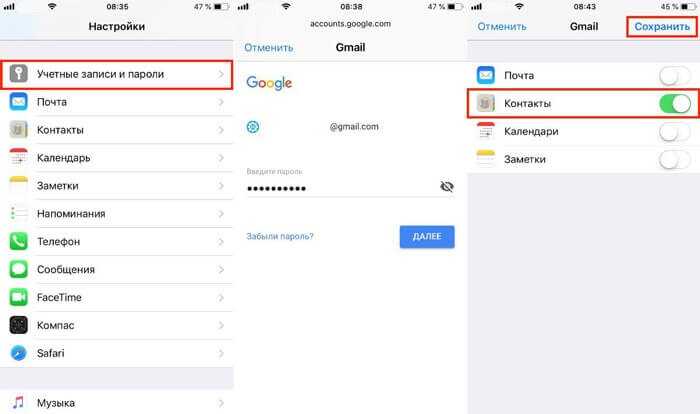
Kun kaikki nämä toimet ovat suorittaneet, synkronointimenettely alkaa. Tämä palauttaa tarvittavat puhelinyhteydet.
SIM-kortti
Käyttäjillä on myös loistava tilaisuus palauttaa aiemmin etäyhteydet laitteesta SIM -kortin avulla. Tämä voidaan tehdä missä tahansa iPhonessa, olipa se sitten 5S tai XS.
Useimmissa tapauksissa matkapuhelinoperaattorit mahdollistavat puhelinnumeroiden tallentamisen suoraan SIM -kortille. Siksi numeron poistamisessa riittää ottamaan yhteyttä palveluntarjoajaan. Hän selventää, kuinka tiedon palautusmenettely suoritetaan tarkalleen.
Lisäksi samanlainen menetelmä on merkityksellinen, vaikka SIM -kortti kadonnut tai fyysisesti tuhoutui.
Ainoa miinus on, että SIM -kortin muistin määrä on rajoitettu. Tämän vuoksi on suositeltavaa tallentaa merkittävimmät ja tärkeimmät kontaktit.
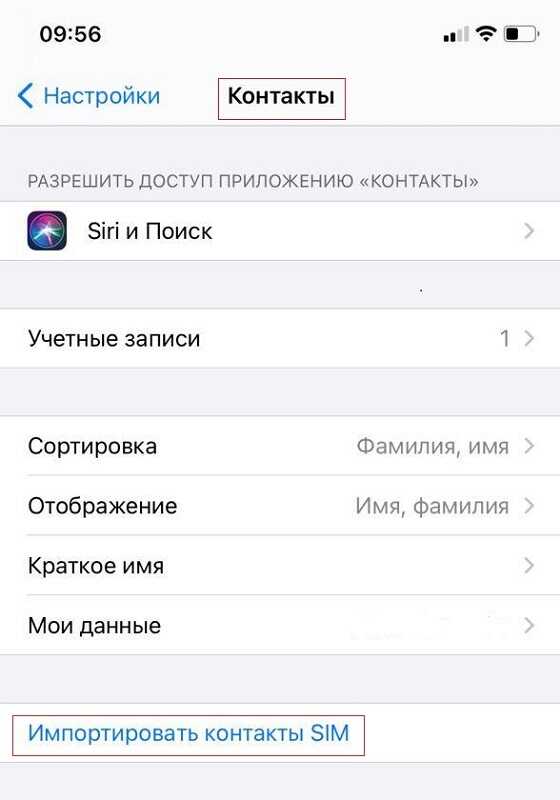
Tai voit käyttää toista skenaariota. Tämä on välttämätöntä:
- Aseta SIM -korttipaikkaan, johon puhelinnumerot tallennetaan;
- Avaa asetukset ja siirry osaan yhteystietoihin;
- Vieritä sivua alas;
- Etsi "SIM -yhteystietojen tuonti" -painike;
- Paina sitä ja odota synkronointia.
Itse asiassa nämä ovat vain puolet tapoja päivittää puhelinluettelo, jos joudut palauttamaan tietyt kadonneet yhteystiedot iPhonessa.
Silloin otetaan huomioon menetelmät, joiden toteuttaminen on tietokone tai kannettava tietokone. Tässä käytetyllä käyttöjärjestelmällä ei ole.
Palautus tietokoneen kautta
Jos käyttäjän käytöstä, joka on menettänyt yhteystiedot puhelinluettelosta iPhonessa, on kannettava tietokone tai tietokone, niin hänestä voi tulla erinomainen avustaja nykyisen ongelman ratkaisemisessa.
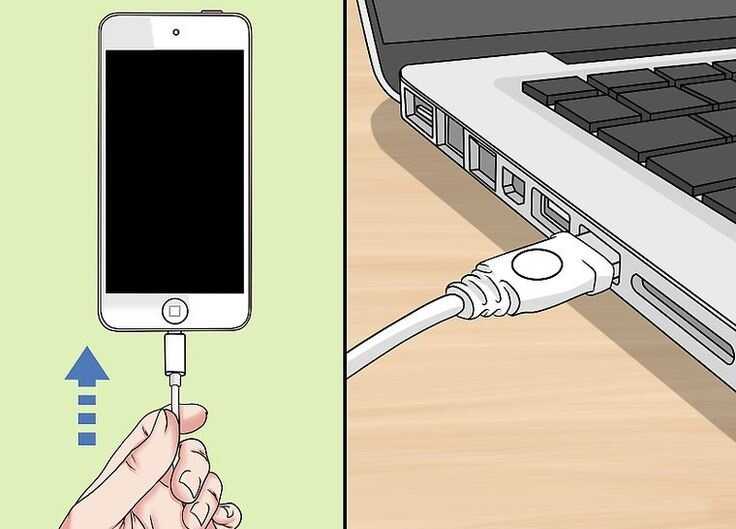
Tässä voit käyttää sellaisia menetelmiä ja työkaluja:
- iCloud;
- iTunes;
- Fonelabin tietojen palauttaminen;
- Varmuuskopio -uutto;
- Ibackupbot;
- Windows ja MacOS.
Jokaisella menetelmällä on omat ominaisuutensa. Siksi niitä on harkittava erikseen.
jäykkä
Itse iphone -älypuhelimen ICloudin lisäksi kadonneiden yhteystietojen palauttamiseksi, tätä palvelua voidaan käyttää myös tietokoneen kautta.
Tässä tapauksessa ohjeessa on hiukan erityyppinen. Sillä ei ole väliä mitä Apple -älypuhelimen versiota käytetään, onko 6, 7 tai jopa 11 iPhone. Kaikilla vaihtoehdoilla on tarpeen tehdä seuraava:
- Avaa tietokoneen kautta pilvivaraston virallinen sivusto. Välittää valtuutusmenettely täältä. Lisäksi on välttämätöntä käyttää tarkalleen tiliä, jota käytetään puhelimessa kadonneilla yhteystietoilla.
- Luettelo käytettävissä olevista sovelluksista avataan. Niistä sinun on löydettävä "yhteystiedot" ja napsauta tätä kuvaketta.
- Valitse vasemmalla puolella olevasta luettelosta ja napsauta myös vaihteen muodossa olevaa painiketta. Se sijaitsee vasemmassa alakulmassa.
- Valikko avautuu, ja tässä on tarpeen napsauttaa pistettä "vienti VCARDiin".
- Kun nämä toimet ovat suorittaneet, älypuhelimelle tarvittava erityistiedosto ladataan automaattisesti tietokoneelle. Siksi tiedoston lähettäminen iPhonelle on jäljellä, ja palautusmenettely suoritetaan.
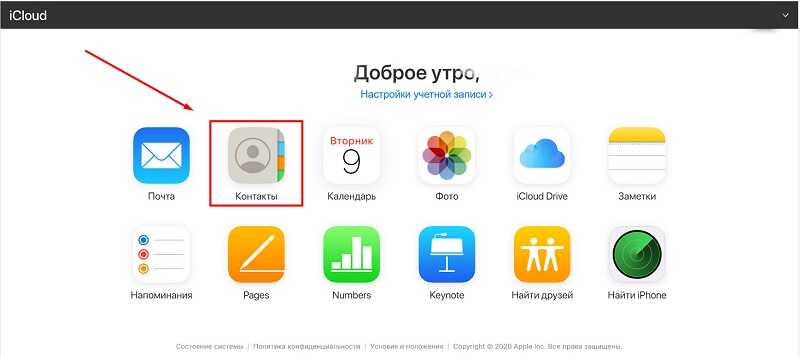
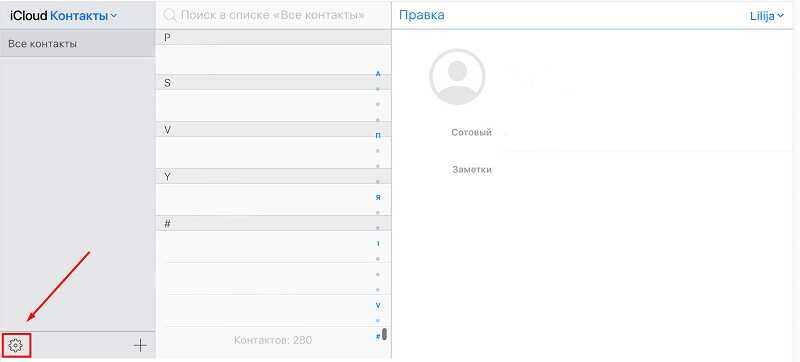
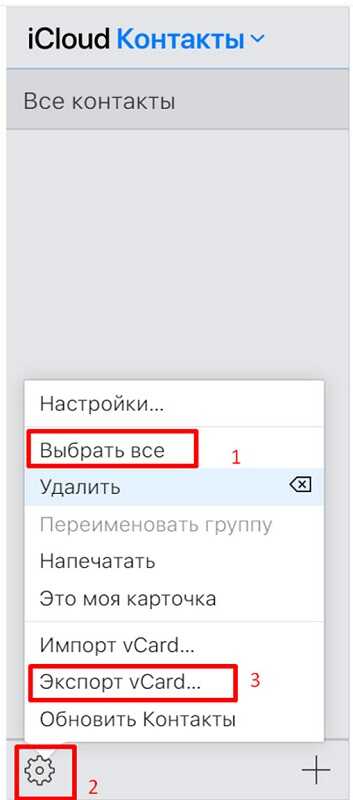
Tässä menetelmässä ei ole mitään monimutkaista. Mutta se on melko tehokas, ja monissa tapauksissa se auttaa selviytymään tuloksena olevasta ongelmasta.
iTunes
Tätä palautusmenetelmää käytetään vain, jos käyttäjä aktivoi alun perin synkronointitoiminnon tämän palvelun kanssa. Muuten mikään ei toimi.
Ohjeella on seuraava näkymä:
- Kytke älypuhelin tietokoneeseen tai kannettavaan tietokoneeseen USB -kaapelin avulla;
- Käynnistä iTunes -sovellus tietokonelaitteella;
- Valitse "Arvostelu" -välilehti;
- Napsauta "Palauta" -painiketta näytön oikeassa alakulmassa olevasta kopiosta;
- Odota uuden ikkunan avaamista;
- Valitse laite, jonka kanssa sinun on tehtävä nämä toimet;
- Napsauta "Palauta" -näppäintä.
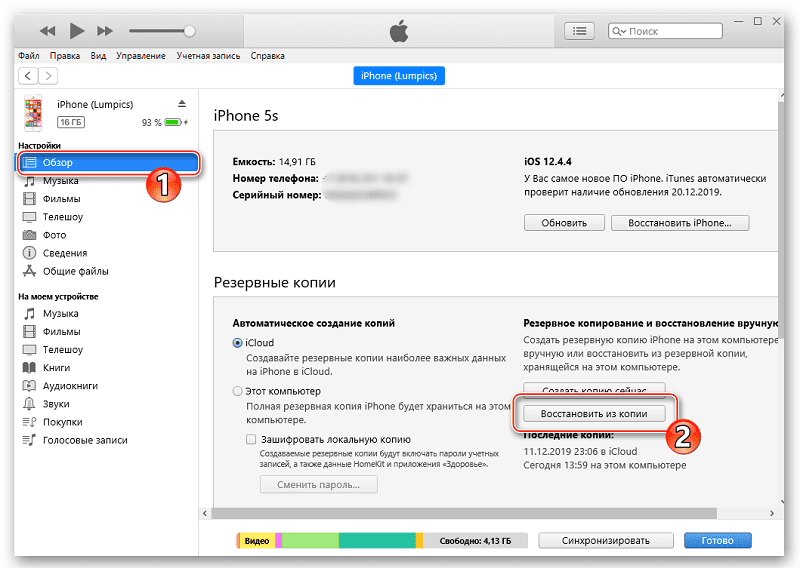
Jos kaikki vaiheet saadaan päätökseen oikein, Apple -älypuhelin palaa viimeiseen tilaan synkronoinnin suorittamisen yhteydessä. Ja siksi kaikki puhelinluettelon kadonneet yhteystiedot palaavat paikkaan.
HUOMIO. Restaurointi tällä tavalla palauttaa älypuhelimen tietyn tallennetun pisteen tilaan. Tämä tarkoittaa, että kaikki tämän pisteen jälkeen tehdyt muutokset katoavat.Ajattele, kuinka paljon puhelinluettelon tiedot ovat tärkeämpiä, että voit menettää soveltamalla palautuspistettä.
Fonelabin tietojen palautus
Tämä on erityinen kolmas -osapuolen sovellus, joka on kehitetty erityisesti mahdollisuuden palauttamiseen kadonneita yhteystietoja.
Ohjelma toimii melko yksinkertaisella ja ymmärrettävällä periaatteella. Käyttäjän on suoritettava muutama vaihe:
- Asenna sovellus tietokoneelle;
- Kytke iPhone tietokoneeseen;
- suorittaa ohjelma;
- Paina laitteen palauttamispainiketta;
- Löydä ikkunan vasemmalla puolella osa "koskettimet";
- Valitse sopiva väliaikainen versio;
- Napsauta palautusmenettely -painiketta.

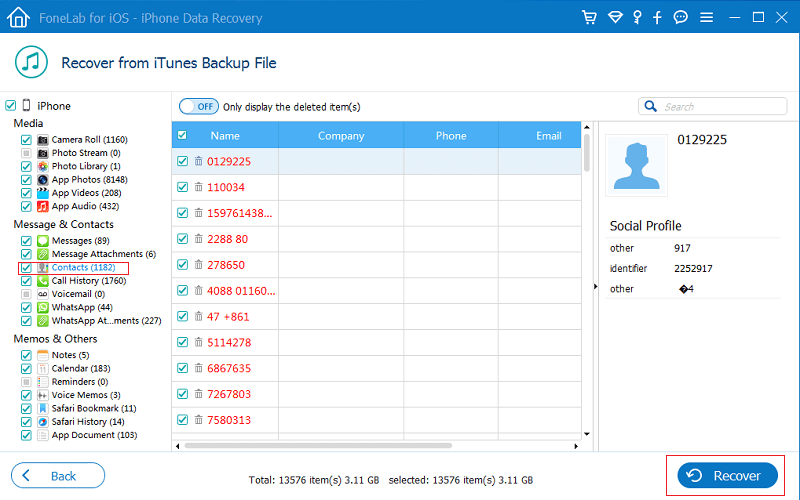
Nyt käyttäjä voi odottaa vain hetken. Kaikki kadonneet yhteystiedot palaavat. Mutta samaan aikaan muut tiedot eivät mene minnekään.
Varmuuskopioliittimen
Toinen melko suosittu sovellus, jolla on suunnilleen sama toiminnallisuus kuin edellinen ohjelmisto.
Tämän ohjelmiston käytön tapauksessa sinun on noudatettava seuraavia ohjeita:
- Kytke tietokone ja iPhone tavallisella USB -kaapelilla;
- Suorita vakiintunut ohjelma;
- Avaa välilehti nimeltä Select Backup;
- Valitse väliaikainen versio, joka sopii palautumiseen;
- Paina Extra -näppäintä lähellä linjakoskettimia;
- Napsauta linjayhteyksiä VCARDS -versiona;
- Siirrä palautetut yhteystiedot puhelimeen.
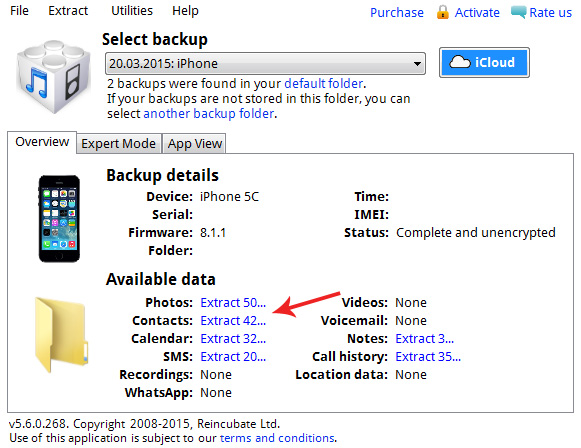
Kyseisessä sovelluksessa on kaikki tehokkuutensa yksi iso ongelma, kuten monet käyttäjät uskovat. Asia on, että ohjelma maksetaan. Ja kaikki eivät ole valmiita maksamaan siitä, koska on ilmaisia analogeja.
Ibackupbot
Hyödyllinen ja monitoiminen hyödyllisyys, joka on suunniteltu toimimaan Applen valmistaman älypuhelimien kanssa. Muiden mahdollisuuksien joukossa on toiminnallisuus kadonneiden yhteystietojen palauttamiseksi.
Tätä ohjelmaa käytettäessä se on välttämätöntä:
- Lataa ja asenna sovellus tietokoneeseen;
- Kytke iPhone tietokoneeseen kaapelin avulla;
- odota skannausmenettelyn suorittamista;
- Valitse käytetty mobiililaite;
- Valitse näytön vasemmalla puolella kansio, jolla on sopiva päivämäärä (kun kadonneet yhteystiedot olivat edelleen älypuhelimessa);
- Napsauta "Tiedosto" -välilehteä;
- Napsauta kaksoiskappaletta;
- Paina sovellusikkunan alaosassa "yhteystiedot" (yhteystiedot);
- Etsi palautukseen käytetty tiedosto;
- Vie se puhelimeen napsauttamalla "Vie";
- Tallenna muutokset;
- Siirrä luotu tiedosto mobiililaitteeseen millä tahansa kätevällä tavalla.
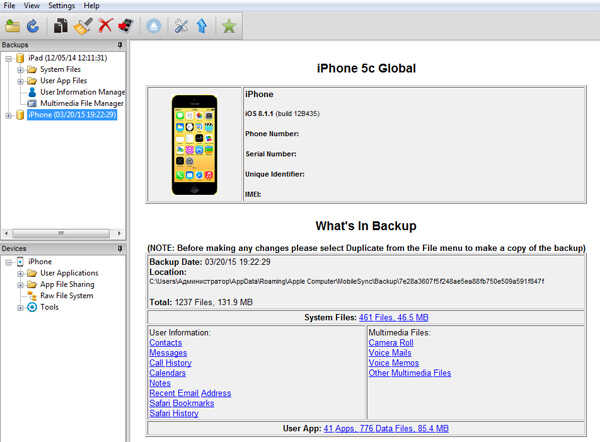
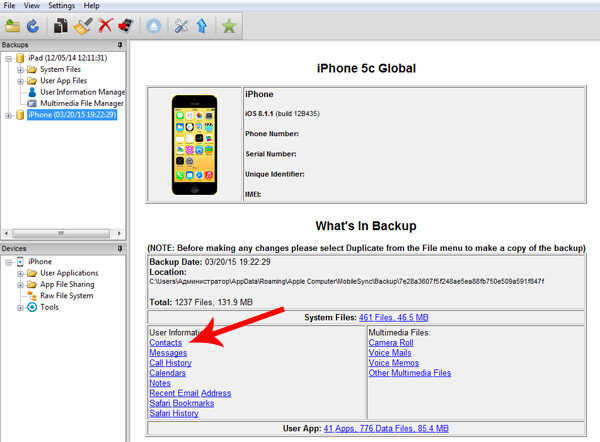
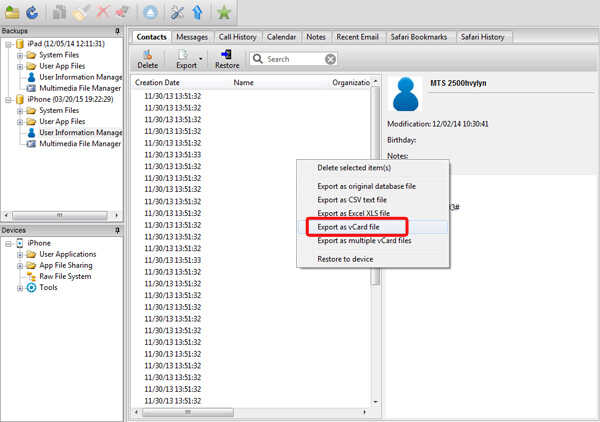
Kun menettely on valmis, se pysyy vain älypuhelimen sammuttamiseksi tietokoneelta ja lähettämään iPhone uudelleenkäynnistykseen. Sen jälkeen puhelinluettelon etä- tai kadonneet yhteystiedot tulisi palata heidän paikkoihinsa.
Windows ja Mac OS
Tietokoneissa ja kannettavissa tietokoneissa, jotka käyttävät sellaisia suosittuja käyttöjärjestelmiä kuin Windows ja Mac OS: n omat rakennetut -sovellukset, joita kutsutaan kontaktiksi. Tämä on vastaavan työkalun analoginen mobiililaitteissa.
Tällaisen rakennetun -toiminnon käyttö antaa sinun synkronoida kontakteja iPhonesta käyttöjärjestelmän kanssa käyttämättä kolmannen osapuolen palveluita ja sovelluksia.
Jos käyttäjä suoritti aikaisemmin synkronoinnin ja sisällytti tämän toiminnon, niin palauttamisen avulla käyttöjärjestelmän kautta ei pitäisi syntyä. Ohje on sama molemmille käyttöjärjestelmille. Huolimatta Applen ja Microsoftin käyttöjärjestelmien valtavasta erotuksesta, niiden yhteystyökalut toteutetaan tasaisesti.
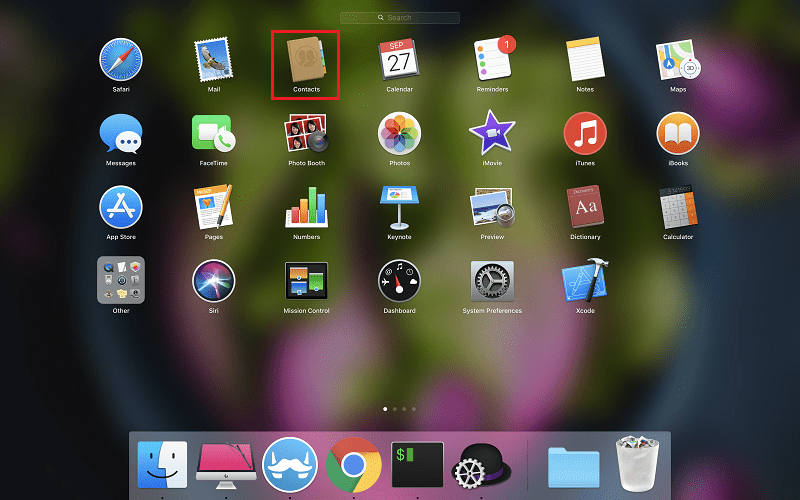
Palauttaaksesi yhteystiedot, tarvitset:
- Etsi kansio nimeltä "Yhteystiedot";
- Napsauta vasenta hiiren painiketta palauttamiseen tarvittaviin yhteystietoihin;
- Napsauta "Vie" -painiketta;
- Tallenna tiedosto käyttämällä erityistä VCF -muotoa;
- Siirrä tuloksena oleva tiedosto tietokoneelta mobiililaitteeseen;
- Suorita tiedosto puhelimessa ja palauta kadonneet tiedot paikkoihin.
Analogisesti voit käyttää Microsoft Outlook -palvelua. Kaikki toteutetaan tässä saman järjestelmän mukaisesti. Ainoa vivahte on, että postipalvelussa vientipainike sijaitsee tiedosto -välilehdessä.
Kuinka ei menetetä kontakteja
Jotta tällaisia tilanteita ei kohdata, on parempi suojata itsesi mahdollisilta ongelmilta etukäteen.
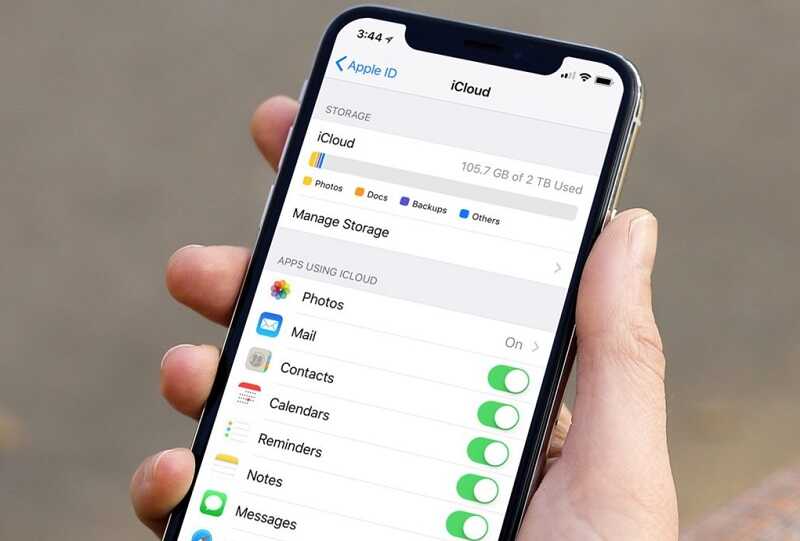
Tässä aiheessa voit antaa useita hyödyllisiä suosituksia:
- Käytä kahta kantajaa samanaikaisesti kontaktien tallentamiseen. Tärkeimmät tallennetaan SIM -kortille ja samalla älypuhelimella. Se, mikä ei ole sääli menettää, jätä vain iPhone -muistiin, koska SIM -kortin tallennettujen yhteystietojen määrä on rajoitettu.
- Jos jokin yhteyshenkilö poistettiin vahingossa, on parempi olla paniikkia, vaan estä vain iPhonen pääsy Internetiin. Sammuta vain Wi-Fi- ja mobiilitiedot. Tämä ei salli laitteen synkronoida muutoksia ja muuttaa varmuuskopiota. Jos siinä ei ole kontakteja, tehtävä on huomattavasti monimutkainen.
- Päivitä varmuuskopio ajoittain manuaalisesti. Tämä tallentaa siihen vain viimeisimmät ja asiaankuuluvat tiedot.
- Lisää varmuuskopioiden määrää. Tässä tapauksessa jokainen heistä tallentaa tietoja tietyn ajanjakson ajan. Tämä mahdollistaa tietojen palauttamisen eri pisteiden kautta.
- Muista käynnistää Apple -älypuhelimen synkronointi iCloud -palvelun avulla.
Vaikka kontaktit menetettiin tai poistettiin vahingossa tai tarkoituksella, tämä on kaukana lauseesta.
Niiden palauttamiseen on melko suuri määrä erilaisia tapoja. Mitä tarkalleen ottaen käytetään, jokainen käyttäjä päättää itse.
Tilaa, kysy kysymyksiä, jätä kommentit ja kerro ystävillesi meistä!
- « Kuinka palauttaa Windows -käyttäjätilin salasana Lazesoftin avulla Palauta salasanani
- Windows 10 -palautusväliaineen menetelmät »

